如何调整CAD十字光标的大小?怎么设置CAD十字光标的大小
2022年12月09日 09:47:02
小猪
Win10教程
如何设置CAD十字光标的大小?很多用户发现,设计师在使用CAD时,一般都会将十字光标设置得很大,大到覆盖了整个文档。仔细想想其实还是蛮有用的(有助于对齐垂直线和平行线),但是这个设置调整到哪里去了?
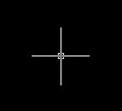
CAD十字光标尺寸设置方法:
1、首先点击CAD软件上方工具栏中的“工具”按钮。
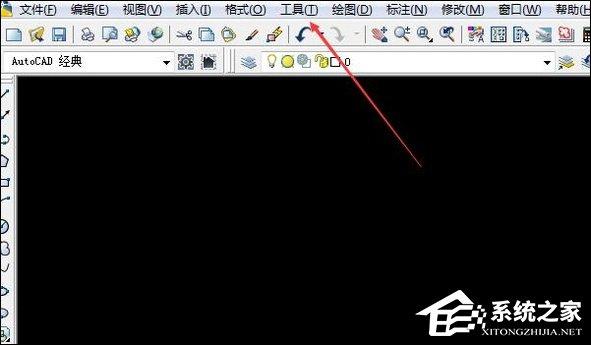
2、然后点击下方的“选项”按钮。
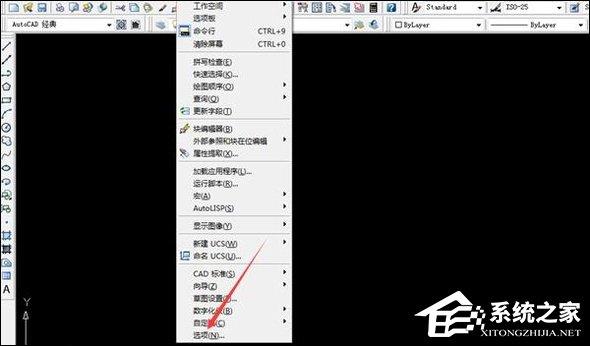
3、将弹出“选项”对话框,然后单击对话框中的“显示”按钮。
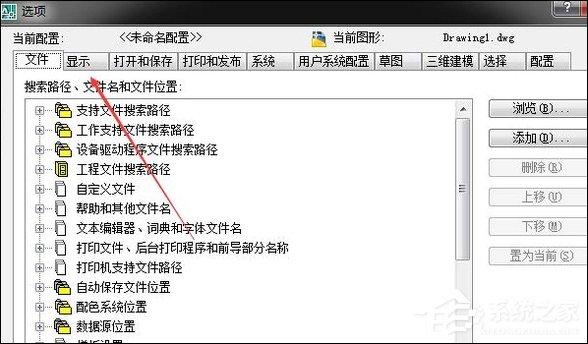
4、然后我们会在“显示”页面看到十字光标大小设置区域,然后我们可以在这里设置十字光标的大小。
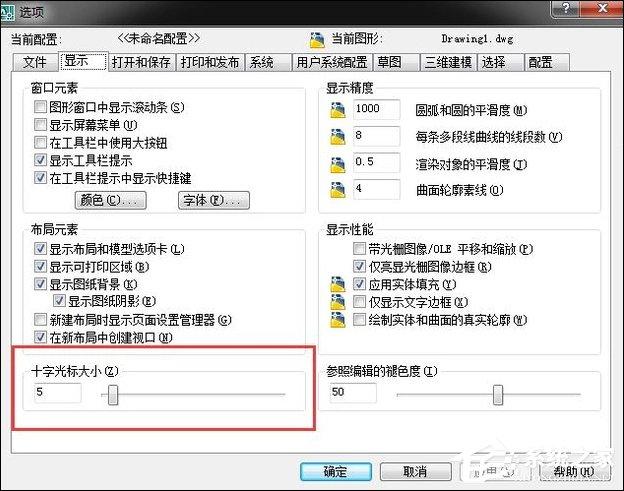
以上内容是设置CAD十字光标大小的方法。将步骤4中的值设置为100,可以将十字光标设置为全屏大小。用起来很有意思~
很赞哦! (
)
- 上一篇

acer笔记本重装系统应该按哪个键?宏基重装系统教程
acer如今是大家经常使用的电脑品牌。当您使用acer笔记本时,时间长了就会出现一些问题。这时候重装系统就非常有必要了,但是很多用户不知道如何重装acer笔记本。系统应该按哪个键?接下来小编就为大家带来acer重装系统教程。acer笔记本重装系统...
- 下一篇

微信PC版可以收发什么类型的消息?
电脑版微信的上线,对于上班不能看手机的上班族来说是个福音。但是,电脑版微信的功能与手机版有些不同。例如,可以发送和接收的消息类型略有不同。那么,微信PC版可以收发哪些类型的消息呢?接下来,我们一起往下看。微信PC版可以收发什么类型的消息...
